大神为你示范win10系统Windows Defender不能完全关闭的操作教程
时间:2021-07-05 05:48 编辑:admin
有网友给我留言说win10系统Windows Defender不能完全关闭的问题给他带来了得多的困惑,针对win10系统Windows Defender不能完全关闭的问题,我给大家整理总结了详细的解决步骤。近来有大多网友给我留言win10系统Windows Defender不能完全关闭的情况怎么解决。就是按照1、首先我们打开控制面板,从开始菜单里进入的步骤即可,下面不知道的网友赶快学习一下win10系统Windows Defender不能完全关闭完整解决思路吧!
方法一:在Windows defender中设置及关闭服务
1、首先我们打开控制面板,从开始菜单里进入就可以了,然后找到“Windows Defender”选项并点击;
2、打开Windows Defender后,切换到设置选项卡,点击左侧的管理员,将启动此应用前的勾选取消。
4、按WIN+R 调出运行对话框,然后输入“services.msc”,回车;
5、在本地服务列表中找到“Windows Defender”双击后,停止,并将启动类型设置为禁用即可。
方法二、策略组中关闭Windows Defender的方法:
1、按WIN+R 调出运行,然后输入 gpedit.msc 确定;
2、然后在策略组中展开【计算机管理】-【管理模板】-【windows组件】-【windows Defender】;
3、然后找到关闭 windows Defender ,双击后设置为已启用;
步骤一:按win+r输入regedit打开注册表;
步骤三:在右侧点右键,选择新建—DWORD(32位)值www.xitonghe.com
方法一:在Windows defender中设置及关闭服务
1、首先我们打开控制面板,从开始菜单里进入就可以了,然后找到“Windows Defender”选项并点击;
2、打开Windows Defender后,切换到设置选项卡,点击左侧的管理员,将启动此应用前的勾选取消。
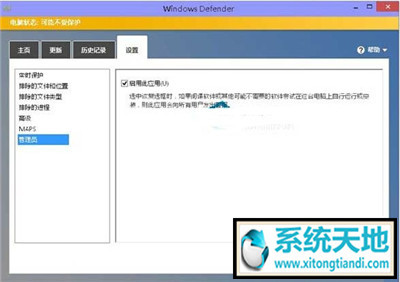
4、按WIN+R 调出运行对话框,然后输入“services.msc”,回车;
5、在本地服务列表中找到“Windows Defender”双击后,停止,并将启动类型设置为禁用即可。
方法二、策略组中关闭Windows Defender的方法:
1、按WIN+R 调出运行,然后输入 gpedit.msc 确定;
2、然后在策略组中展开【计算机管理】-【管理模板】-【windows组件】-【windows Defender】;
3、然后找到关闭 windows Defender ,双击后设置为已启用;
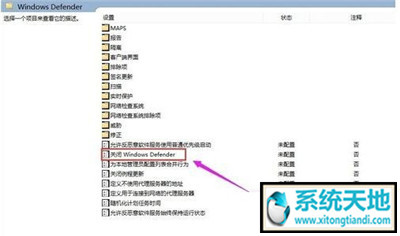
步骤一:按win+r输入regedit打开注册表;
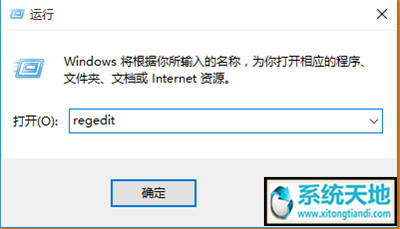
步骤三:在右侧点右键,选择新建—DWORD(32位)值www.xitonghe.com
步骤四:将新值命名为DisableAntiSpyware,并双击将值改成1;
步骤五:点击确认后重启win10系统使设置生效;
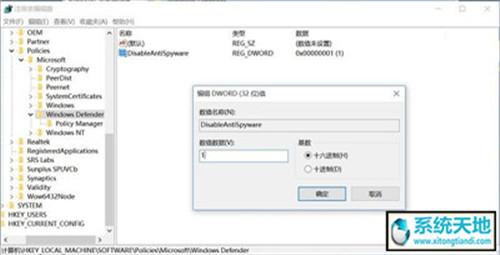
上面就是关于win10系统Windows Defender不能完全关闭的解决方法大家都会操作了吗?欢迎给小编留言哦!


















共0条
以上留言仅代表用户个人观点,不代表本站立场
立即评论